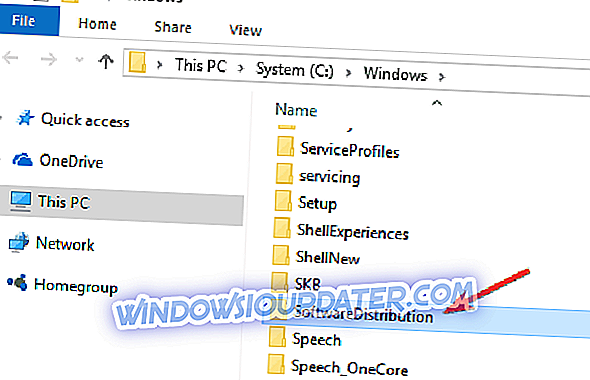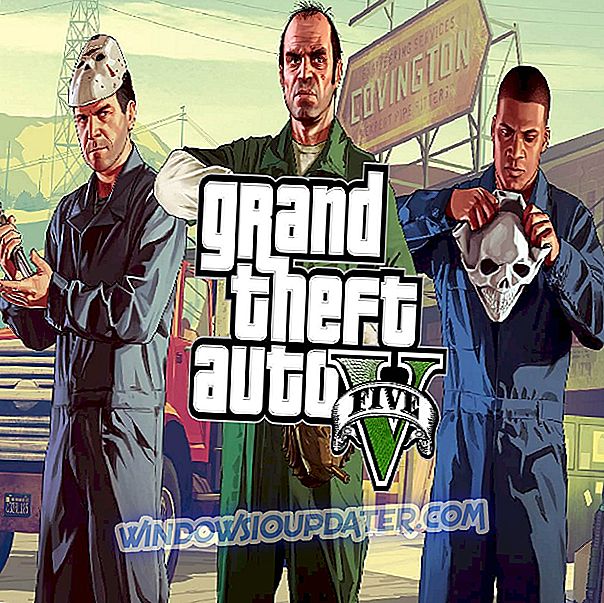Αυτός είναι ο τρόπος με τον οποίο μπορείτε να αναγκάσετε τον υπολογιστή σας να αναβαθμίσει τα Windows 10
Μετά από μήνες δοκιμών, πολυάριθμες προεπισκοπήσεις, εκατομμύρια Insiders και πολλές ανακοινώσεις, η Microsoft συνήθως εκδίδει μια νέα έκδοση των Windows 10. Όμως, επειδή εκατομμύρια άνθρωποι περιμένουν να πάρουν μια δωρεάν αναβάθμιση όταν προσγειωθεί μια νέα έκδοση λειτουργικού συστήματος, η Microsoft αποφάσισε να εγκαταστήσει το σύστημα σε φάσεις, οπότε δεν θα πάρουν όλοι Windows 10 την ίδια ημέρα.
Αλλά αν δεν θέλετε να περιμένετε μια ακόμα ημέρα, θα σας δείξουμε πώς να αναγκάσετε τον υπολογιστή σας να αναβαθμίσει τα Windows 10. Με αυτόν τον τρόπο, θα είστε ανάμεσα στους πρώτους που θα λάβετε τη νέα έκδοση λειτουργικού συστήματος.

Αλλά πριν σας δείξουμε πώς να αναγκάσετε τον υπολογιστή σας να αποκτήσει δωρεάν αναβάθμιση των Windows 10 την πρώτη μέρα, πρέπει να βεβαιωθείτε ότι πληρείτε όλες τις απαιτήσεις για αυτό.
Πρώτα απ 'όλα, ο υπολογιστής σας πρέπει να τρέξει ένα γνήσιο αντίγραφο των Windows 7 SP1 ή Windows 8.1. Και, πρέπει να έχετε εγκαταστήσει όλες τις προηγούμενες ενημερώσεις από το Windows Update.
Βεβαιωθείτε επίσης ότι έχετε κρατήσει το δωρεάν αντίγραφο των Windows 10 μέσω του Get Windows 10 κουμπί στη γραμμή εργασιών σας.
Πώς να αναγκάσετε τα Windows 10 να εγκαταστήσουν ενημερώσεις τώρα
Μέθοδος 1: Χρησιμοποιήστε τη γραμμή εντολών
Αν ικανοποιείτε αυτές τις απαιτήσεις, είστε καλό να πάτε. Για να αναγκάσετε τον υπολογιστή σας να λάβει δωρεάν αναβάθμιση στα Windows 10, ακολουθήστε τα εξής βήματα:
- Μεταβείτε στο Windows Update και βεβαιωθείτε ότι έχετε εγκαταστήσει αυτόματα τις ενημερώσεις
- Πλοηγηθείτε στο C: WindowsSoftwareDistributionΕγκαταστήστε το φάκελο και διαγράψτε τα πάντα από αυτό (μην ανησυχείτε, δεν θα βλάψει το σύστημά σας)
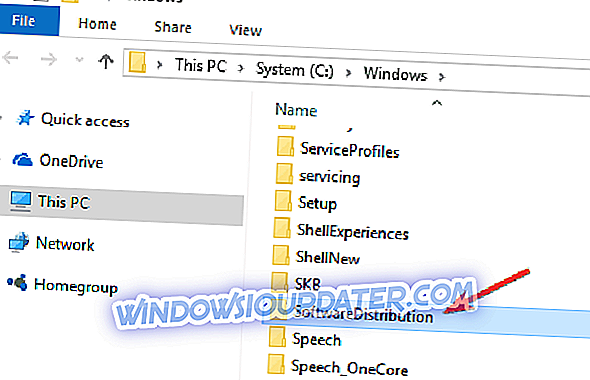
- Τώρα κάντε δεξί κλικ στο κουμπί Έναρξη και ανοίξτε τη γραμμή εντολών (Admin)
- Πληκτρολογήστε την ακόλουθη εντολή και πατήστε Enter:
- wuauclt.exe / updatenow
- Περιμένετε λίγα λεπτά και ελέγξτε για ενημερώσεις στο Windows Update. Θα πρέπει να δείτε τα Windows 10 που έχουν ληφθεί στον υπολογιστή σας.
- Μετά την ολοκλήρωση της λήψης, θα ξεκινήσει η επιλογή "Προετοιμασία για εγκατάσταση ...", περιμένετε μέχρι να ολοκληρωθεί αυτό και μπορείτε να εγκαταστήσετε τα Windows 10 κανονικά.
Ανυπόμονοι χρήστες σε όλο τον κόσμο έχουν δοκιμάσει αυτή τη μέθοδο και ανέφεραν ότι λειτούργησε γι 'αυτούς, οπότε ελπίζουμε ότι θα λειτουργήσει και για εσάς.
Μέθοδος 2: Χρησιμοποιήστε τον Βοηθό ενημερωμένων εκδόσεων της Microsoft
Μια άλλη γρήγορη μέθοδος για να εγκαταστήσετε μια νέα έκδοση των Windows 10 μόλις είναι διαθέσιμη είναι να κατεβάσετε το Microsoft Update Assistant.
Για να το κάνετε αυτό, μεταβείτε στον επίσημο ιστότοπο της Microsoft και βεβαιωθείτε ότι η πιο πρόσφατη έκδοση λειτουργικού συστήματος έχει μεταφορτωθεί στον ιστότοπο. Το μόνο που χρειάζεται να κάνετε είναι να πατήσετε το κουμπί "Ενημέρωση τώρα" και να ακολουθήσετε τις οδηγίες στην οθόνη για να ολοκληρώσετε τη διαδικασία.

Αν έχετε ήδη αναβαθμίσει το σύστημά σας στα Windows 10, μπορείτε να μας πείτε τις εντυπώσεις σας σχετικά με το νεότερο λειτουργικό σύστημα της Microsoft στα σχόλια.
ΣΧΕΤΙΚΑ ΤΑΧΥΔΡΟΜΕΙΑ ΓΙΑ ΤΟΝ ΕΛΕΓΧΟ:
- Απάντηση: Μπορώ να καθαρίσω ξανά την εγκατάσταση των Windows 10 μετά την αναβάθμιση;
- Μπορώ να εγκαταστήσω τα Windows 10, 8.1 σε δύο συσκευές με το ίδιο κλειδί;
- Πώς να επανεγκαταστήσετε τα Windows 10
Σημείωση του συντάκτη: Αυτή η δημοσίευση δημοσιεύθηκε αρχικά τον Ιούλιο του 2015 και από τότε ενημερώθηκε για φρεσκάδα και ακρίβεια.